Win11开机卡在微软账号里怎么办?最近有个用户问了这个问题。升级到Win11系统后,他发现每次开机都会卡在微软账号里,进不去系统桌面。他不知道如何处理这个问题。本文针对这个问题带来了详细的解决方案,分享给大家。让我们看一看。![]() 风林火山幽灵Win11 64位专业版V2022
风林火山幽灵Win11 64位专业版V2022
Win11开机卡在微软账号里怎么办?
第一步:第一次登录Windows11后,按& ldquo在网络窗口中。shift+F10 & rdquo;快捷键,可以打开cmd命令提示符,然后输入& ldquo。taskmgr & rdquo命令,它可以打开任务管理器。

第二步:点击左下角的任务管理器& ldquo详情& rdquo,并找到& ldquo网络连接流程& rdquo,中文名& ldquo网络流量& rdquo这个项目的名字叫oobenetworkconnectionflow.exe。右键单击它并结束该过程。此时联网窗口会直接关闭,我们可以进入创建本地账号的页面。

或者在打开命令提示符时直接输入taskkill/f/im oobenetworkconnectionflow.exe结束上述过程。
以上方法可以绕过在线登录。
 小白号
小白号











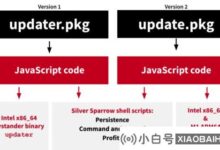
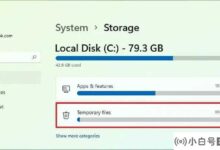
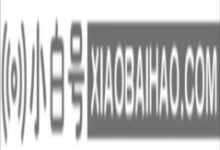

评论前必须登录!
注册